时间:2020-04-28 08:46:04 来源:www.win7qijian.com 作者:系统玩家
win7系统对于大家来说都非常熟悉了,在使用的时候会遇到各种问题,就像win7系统如何禁用TCP/IP高级配置的情况。其实不知都还有多少用户遇到了win7系统如何禁用TCP/IP高级配置的问题,要是你急着处理这个win7系统如何禁用TCP/IP高级配置的情况,就没有时间去找高手帮忙了,我们就自己来学着弄吧,在查阅了很多资料后,小编整理了方法步骤:1、首先大家需要了解禁用TCP/IP高级配置的后果?一般情况下,是不会禁用TCP/IP设置的,禁用TCP/IP协议高级配置后,此设置决定了用户是否可以配置TCP/IP;2、那么在TCP/IP协议设置未被禁用的情况下,我们该如何找到TCP/IP协议的设置项呢。更改适配器设置,然后在宽带连接上鼠标点击右键,选择属性就彻底解决了。下面就是处理win7系统如何禁用TCP/IP高级配置问题的具体的解决手段。
具体方法如下:
1、首先大家需要了解禁用TCP/IP高级配置的后果?一般情况下,是不会禁用TCP/IP设置的,禁用TCP/IP协议高级配置后,此设置决定了用户是否可以配置TCP/IP;
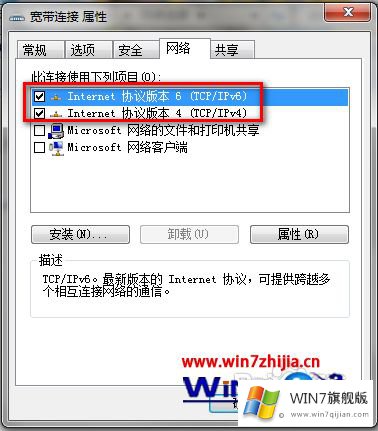
2、那么在TCP/IP协议设置未被禁用的情况下,我们该如何找到TCP/IP协议的设置项呢。更改适配器设置,然后在宽带连接上鼠标点击右键,选择属性;
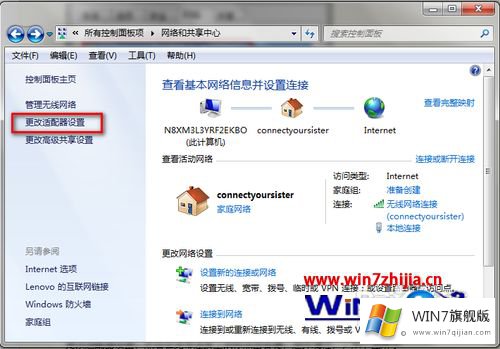
3、这里我们使用组策略禁用TCP/IP高级配置,组策略的设置过程都差不多,首先打开「开始」菜单,在“搜索程序和文件”搜索框中输入"gpedit.msc"并回车,打开组策略对象编辑器;
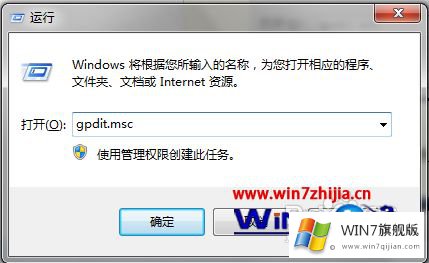
4、在组策略对象编辑器窗格左侧的树形图中依次展开"用户配置→管理模板→网络-网络连接;
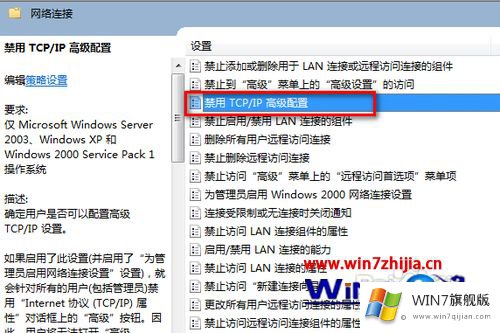
5、然后点击选择“禁用TCP/IP高级配置”,然后双击该选项;
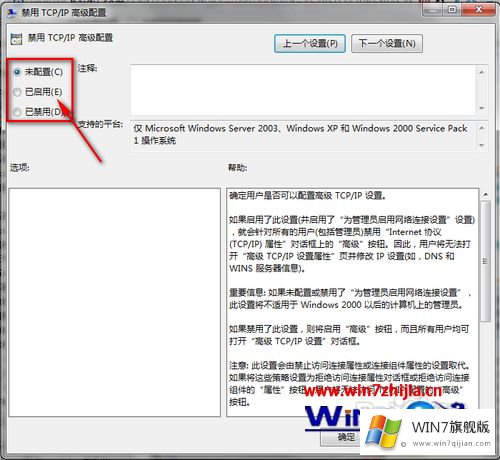
6、然后点击确定保存后退出,然后进入网上邻居,打开TCP/IP协议看看,设置之后是打不开的如果没变化的话,可以重启电脑看下效果!
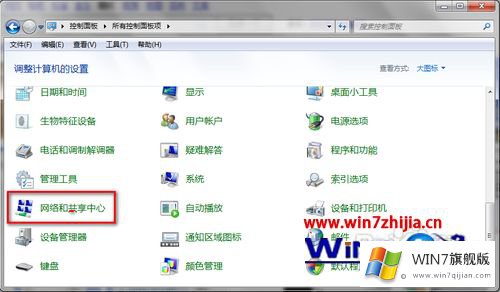
7、现在先来看下系统对于“禁用TCP/IP高级配置”的说明吧!让大家更了解它的用途,确定用户是否可以配置高级 TCP/IP 设置。

8、提下禁用此TCP/IP协议设置的效果:
如果启用此设置(并启用“为管理员启用网络连接设置”设置),就对所有用户(包括管理员)禁用“网际协议(TCP/IP) 属性”对话框上的“高级”按钮。因此,用户不能打开“高级 TCP/IP 设置属性”页并修改 IP 设置(例如,DNS 和 WINS 服务器信息)。
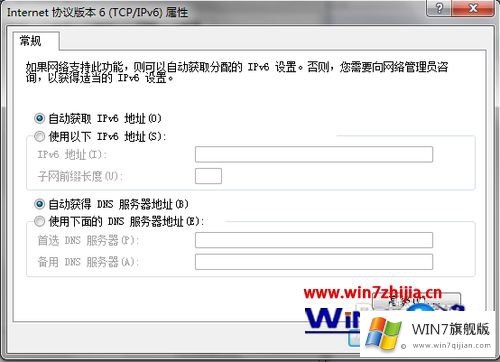
以上就是win7系统如何禁用TCP/IP高级配置的详细操作步骤,有需要的用户们可以按照上面的方法步骤来进行操作吧。
上面的文章非常详细的讲了win7系统如何禁用TCP/IP高级配置的解决手段,很希望能够通过上面的内容对大家有所帮助,祝大家万事如意。